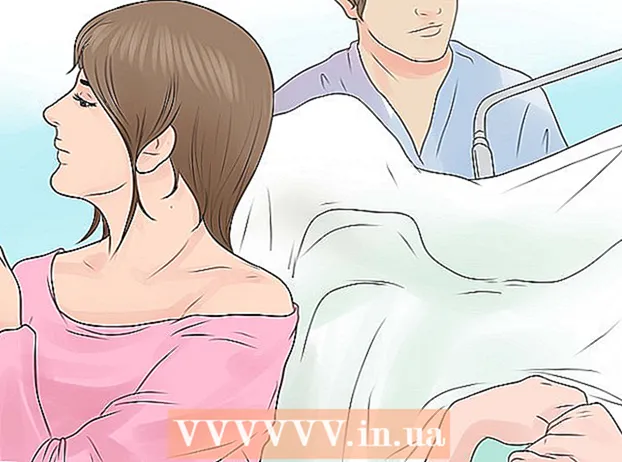Autor:
Virginia Floyd
Erstelldatum:
13 August 2021
Aktualisierungsdatum:
1 Juli 2024

Inhalt
- Schritte
- Methode 1 von 4: Länder über iPhone, iPad oder iPod touch ändern
- Methode 2 von 4: Land von Mac oder PC ändern
- Methode 3 von 4: Durchsuchen Sie iTunes oder App Stores nach Land
- Methode 4 von 4: Fehlerbehebung
Möchten Sie Geld sparen und im App Store in einem anderen Land einkaufen? Vielleicht möchten Sie wissen, was in einem Nachbarstaat bei iTunes beliebt ist? Aber Apple gibt einen Länderwechsel sowohl in iTunes als auch im App Store komplett zu ... vorausgesetzt natürlich Sie sind in diesem Land registriert. Wenn Sie jedoch nicht in Land x leben, es jedoch in iTunes und im App Store als Ihr Land angeben, können Sie Produkte in diesen Stores anzeigen, aber nicht kaufen.
Schritte
Methode 1 von 4: Länder über iPhone, iPad oder iPod touch ändern
 1 Öffnen Sie iTunes im App Store Ihres iPhone, iPad oder iPod touch. Lassen Sie uns sofort reservieren, dass diese Methode nur funktioniert, wenn Sie eine Kreditkarte mit der Rechnungsadresse des Landes haben, das Sie anstelle Ihrer aktuellen festlegen möchten. Aber auch ein Geschenkgutschein aus diesem Land reicht aus.
1 Öffnen Sie iTunes im App Store Ihres iPhone, iPad oder iPod touch. Lassen Sie uns sofort reservieren, dass diese Methode nur funktioniert, wenn Sie eine Kreditkarte mit der Rechnungsadresse des Landes haben, das Sie anstelle Ihrer aktuellen festlegen möchten. Aber auch ein Geschenkgutschein aus diesem Land reicht aus.  2 Gehen Sie zur Startseite oder Favoritenseite, klicken Sie auf Apple ID. Wenn Sie noch nicht eingeloggt sind, klicken Sie auf die Schaltfläche Anmelden und geben Sie Ihre Zugangsdaten ein.
2 Gehen Sie zur Startseite oder Favoritenseite, klicken Sie auf Apple ID. Wenn Sie noch nicht eingeloggt sind, klicken Sie auf die Schaltfläche Anmelden und geben Sie Ihre Zugangsdaten ein.  3 Klicken Sie anschließend auf die Schaltfläche Apple-ID anzeigen oder Konto anzeigen.
3 Klicken Sie anschließend auf die Schaltfläche Apple-ID anzeigen oder Konto anzeigen. 4 Dann jeweils auf die Schaltfläche Land / Region.
4 Dann jeweils auf die Schaltfläche Land / Region. 5 Klicken Sie anschließend auf die Schaltfläche Land oder Region ändern.
5 Klicken Sie anschließend auf die Schaltfläche Land oder Region ändern. 6 Wählen Sie ein Land aus der Liste aus. Denken Sie daran, dass Sie eine nicht abgelaufene Kreditkarte mit einer Rechnungsadresse in dem Land benötigen, das Sie zurückzahlen möchten, anstatt in Ihrem aktuellen Land. Nachdem Sie Ihr Land ausgewählt haben, klicken Sie auf Weiter.
6 Wählen Sie ein Land aus der Liste aus. Denken Sie daran, dass Sie eine nicht abgelaufene Kreditkarte mit einer Rechnungsadresse in dem Land benötigen, das Sie zurückzahlen möchten, anstatt in Ihrem aktuellen Land. Nachdem Sie Ihr Land ausgewählt haben, klicken Sie auf Weiter.  7 Lesen Sie die Nutzungsbedingungen und stimmen Sie ihnen zu.
7 Lesen Sie die Nutzungsbedingungen und stimmen Sie ihnen zu. 8 Geben Sie Ihre Kreditkartendaten ein. Bitte beachten Sie, dass die Rechnungsadresse mit dem von Ihnen ausgewählten Land übereinstimmen muss!
8 Geben Sie Ihre Kreditkartendaten ein. Bitte beachten Sie, dass die Rechnungsadresse mit dem von Ihnen ausgewählten Land übereinstimmen muss!  9 Bereit. Sie können jetzt Songs und Apps in Ihrem neuen iTunes oder App Store sowohl durchsuchen als auch kaufen.
9 Bereit. Sie können jetzt Songs und Apps in Ihrem neuen iTunes oder App Store sowohl durchsuchen als auch kaufen.
Methode 2 von 4: Land von Mac oder PC ändern
 1 Melden Sie sich mit Ihrer Apple-ID bei iTunes oder im App Store an. Sollte sich beim Öffnen von iTunes oder dem App Store plötzlich herausstellen, dass Sie sich noch nicht eingeloggt haben, klicken Sie einfach auf die Schaltfläche Anmelden und geben Sie Ihre Berechtigungsdaten ein.
1 Melden Sie sich mit Ihrer Apple-ID bei iTunes oder im App Store an. Sollte sich beim Öffnen von iTunes oder dem App Store plötzlich herausstellen, dass Sie sich noch nicht eingeloggt haben, klicken Sie einfach auf die Schaltfläche Anmelden und geben Sie Ihre Berechtigungsdaten ein. - Entgegen der landläufigen Meinung ändert das Ändern der Kontrollkästchen unten auf der Favoritenseite Ihre Länderdetails nicht. Dadurch können Sie natürlich beliebte Songs in dem Land Ihrer Wahl anzeigen (siehe Methode 3), aber Sie werden automatisch von Ihrem Konto abgemeldet. Einkäufe bzw. können Sie nicht tätigen.
 2 Klicken Sie nach der Anmeldung rechts im Menü auf die Schaltfläche Konto. Möglicherweise müssen Sie Ihre Apple-ID erneut eingeben.
2 Klicken Sie nach der Anmeldung rechts im Menü auf die Schaltfläche Konto. Möglicherweise müssen Sie Ihre Apple-ID erneut eingeben.  3 Klicken Sie in Ihrem Profil auf den Link Land oder Region ändern.
3 Klicken Sie in Ihrem Profil auf den Link Land oder Region ändern. 4 Wählen Sie das Land. Lassen Sie uns sofort reservieren, dass diese Methode nur funktioniert, wenn Sie eine Kreditkarte mit der Rechnungsadresse des Landes haben, das Sie anstelle Ihrer aktuellen festlegen möchten. Aber auch ein Geschenkgutschein aus diesem Land reicht aus. Das dritte ist leider nicht gegeben. Klicken Sie nach Auswahl des Landes auf die Schaltfläche Ändern.
4 Wählen Sie das Land. Lassen Sie uns sofort reservieren, dass diese Methode nur funktioniert, wenn Sie eine Kreditkarte mit der Rechnungsadresse des Landes haben, das Sie anstelle Ihrer aktuellen festlegen möchten. Aber auch ein Geschenkgutschein aus diesem Land reicht aus. Das dritte ist leider nicht gegeben. Klicken Sie nach Auswahl des Landes auf die Schaltfläche Ändern.  5 Klicken Sie auf die Schaltfläche Weiter, dann werden Sie auf die Seite „Willkommen im iTunes Store“ weitergeleitet.
5 Klicken Sie auf die Schaltfläche Weiter, dann werden Sie auf die Seite „Willkommen im iTunes Store“ weitergeleitet. 6 Lesen Sie die Nutzungsbedingungen und stimmen Sie ihnen zu. Vergessen Sie nicht, das Kontrollkästchen neben dem entsprechenden Element zu aktivieren, und klicken Sie dann auf die Schaltfläche Zustimmen.
6 Lesen Sie die Nutzungsbedingungen und stimmen Sie ihnen zu. Vergessen Sie nicht, das Kontrollkästchen neben dem entsprechenden Element zu aktivieren, und klicken Sie dann auf die Schaltfläche Zustimmen.  7 Wählen Sie eine Zahlungsmethode aus. Wenn Sie eine Kreditkarte besitzen, geben Sie bitte deren Daten ein. Allerdings funktionieren auch die Daten des Geschenkgutscheins.
7 Wählen Sie eine Zahlungsmethode aus. Wenn Sie eine Kreditkarte besitzen, geben Sie bitte deren Daten ein. Allerdings funktionieren auch die Daten des Geschenkgutscheins.  8 Geben Sie die Rechnungsadresse Ihrer lokalen Kreditkarte ein. Klicken Sie dann auf die Schaltfläche Weiter.
8 Geben Sie die Rechnungsadresse Ihrer lokalen Kreditkarte ein. Klicken Sie dann auf die Schaltfläche Weiter.
Methode 3 von 4: Durchsuchen Sie iTunes oder App Stores nach Land
 1 Öffnen Sie iTunes und scrollen Sie zum Ende der Seite. Klicken Sie auf das Kontrollkästchen in der unteren rechten Ecke. Die Flagge sollte genauso aussehen wie die Flagge des Landes, in dem Sie sich gerade befinden.
1 Öffnen Sie iTunes und scrollen Sie zum Ende der Seite. Klicken Sie auf das Kontrollkästchen in der unteren rechten Ecke. Die Flagge sollte genauso aussehen wie die Flagge des Landes, in dem Sie sich gerade befinden.  2 Scrollen Sie durch die Liste der Flaggen, um die Flagge des Landes zu finden, dessen regionale Apple Stores Sie anzeigen möchten. Als nächstes werden Sie zur Homepage des iTunes oder AppStores dieser Länder weitergeleitet und können den Inhalt dieser Stores durchsuchen, obwohl Sie nichts kaufen können.
2 Scrollen Sie durch die Liste der Flaggen, um die Flagge des Landes zu finden, dessen regionale Apple Stores Sie anzeigen möchten. Als nächstes werden Sie zur Homepage des iTunes oder AppStores dieser Länder weitergeleitet und können den Inhalt dieser Stores durchsuchen, obwohl Sie nichts kaufen können.
Methode 4 von 4: Fehlerbehebung
 1 Ein aktives iTunes Match-Abonnement. Bitte beachten Sie, dass iTunes Ihnen nicht erlaubt, das Land oder die Region zu ändern, wenn Sie ein aktives Abonnement von Match haben, das Ihre gesamte Musik in iCloud speichert.Kündigen Sie Ihr Abonnement oder warten Sie, bis es abläuft, um Ihr Land ändern zu können. Um Ihr iTunes Match-Abonnement zu kündigen,
1 Ein aktives iTunes Match-Abonnement. Bitte beachten Sie, dass iTunes Ihnen nicht erlaubt, das Land oder die Region zu ändern, wenn Sie ein aktives Abonnement von Match haben, das Ihre gesamte Musik in iCloud speichert.Kündigen Sie Ihr Abonnement oder warten Sie, bis es abläuft, um Ihr Land ändern zu können. Um Ihr iTunes Match-Abonnement zu kündigen, - Öffnen Sie iTunes und klicken Sie oben im Menü auf den Link zum App Store.
- Klicken Sie auf die Schaltfläche Anmelden, geben Sie Ihre Berechtigungsdaten ein.
- Klicken Sie auf Shop und dann auf Mein Konto anzeigen.
- Gehen Sie zum Abschnitt "iTunes in der Cloud" und klicken Sie dann auf den Punkt "Automatische Verlängerung deaktivieren" neben iTunes Match.
 2 Season Pass- und Multi-Pass-Optionen. Wenn Sie solche Optionen haben, müssen Sie diese zuerst ausfüllen, erst dann können Sie das Land ändern. Wie vervollständige ich sie? Sehen Sie sich entweder alle Episoden des Films oder der TV-Serie an, mit denen sie verbunden sind, oder warten Sie auf ihr Ablaufdatum.
2 Season Pass- und Multi-Pass-Optionen. Wenn Sie solche Optionen haben, müssen Sie diese zuerst ausfüllen, erst dann können Sie das Land ändern. Wie vervollständige ich sie? Sehen Sie sich entweder alle Episoden des Films oder der TV-Serie an, mit denen sie verbunden sind, oder warten Sie auf ihr Ablaufdatum.  3 Aktiver Mietvertrag. Warten Sie mindestens 30 Tage, ohne die Ausleihe des Films oder anderer Inhalte zu verlängern, dann können Sie das Land ändern.
3 Aktiver Mietvertrag. Warten Sie mindestens 30 Tage, ohne die Ausleihe des Films oder anderer Inhalte zu verlängern, dann können Sie das Land ändern.  4 Balance. Um das Land zu ändern, müssen Sie Ihr iTunes- oder AppStore-Guthaben auf Null bringen. Wenn Sie nicht genug Geld haben, um etwas zu kaufen, dann hängen Sie eine Kreditkarte an Ihr Konto und kaufen Sie etwas, das etwas teurer ist als der Betrag auf Ihrem Kontostand. Die fehlende Differenz wird von der Kreditkarte abgebucht, der Rest wird durch den Betrag auf dem Kontostand gedeckt. Mit Null auf Ihrer Bilanz können Sie das Land problemlos wechseln.
4 Balance. Um das Land zu ändern, müssen Sie Ihr iTunes- oder AppStore-Guthaben auf Null bringen. Wenn Sie nicht genug Geld haben, um etwas zu kaufen, dann hängen Sie eine Kreditkarte an Ihr Konto und kaufen Sie etwas, das etwas teurer ist als der Betrag auf Ihrem Kontostand. Die fehlende Differenz wird von der Kreditkarte abgebucht, der Rest wird durch den Betrag auf dem Kontostand gedeckt. Mit Null auf Ihrer Bilanz können Sie das Land problemlos wechseln.  5 Unvollständige Rückerstattung. Warten Sie einige Stunden, bis Ihre Rückerstattung abgeschlossen ist, und versuchen Sie es dann erneut. Rückerstattungen werden in der Regel innerhalb weniger Stunden bearbeitet.
5 Unvollständige Rückerstattung. Warten Sie einige Stunden, bis Ihre Rückerstattung abgeschlossen ist, und versuchen Sie es dann erneut. Rückerstattungen werden in der Regel innerhalb weniger Stunden bearbeitet.  6 Erfahren Sie, wie Sie Apple-ID-Daten und dementsprechend das Passwort wiederherstellen. Wenn Sie die Länder nicht ändern können, weil Sie Ihre Apple-ID oder Ihr Passwort vergessen haben, suchen Sie nach Tipps, wie Sie sie wiederherstellen können.
6 Erfahren Sie, wie Sie Apple-ID-Daten und dementsprechend das Passwort wiederherstellen. Wenn Sie die Länder nicht ändern können, weil Sie Ihre Apple-ID oder Ihr Passwort vergessen haben, suchen Sie nach Tipps, wie Sie sie wiederherstellen können.  7 Aktualisieren Sie auf die neueste Version von iTunes, wenn alles andere fehlschlägt. Dies bleibt die letzte Möglichkeit, die wir Ihnen anbieten können, wenn bereits alles versucht wurde und das Ergebnis nicht zu sehen ist.
7 Aktualisieren Sie auf die neueste Version von iTunes, wenn alles andere fehlschlägt. Dies bleibt die letzte Möglichkeit, die wir Ihnen anbieten können, wenn bereits alles versucht wurde und das Ergebnis nicht zu sehen ist.